
බොහෝ විට, සාමාන්ය පරිශීලකයාට ගතික msvcr100.dll පුස්තකාලයේ නම දැකගත හැකිය. එය වැඩසටහනක් හෝ ක්රීඩාවක් විවෘත කිරීමට උත්සාහ කරන විට. මෙම පණිවිඩය ලියා ඇත්තේ එහි සිදුවීමට හේතුව වන විට, සෑම විටම එකක් වන සන්දර්භය - MSVCR100.DLL ගොනුව පද්ධතිය තුළ හමු නොවීය. ගැටළුව තුරන් කිරීම සඳහා මෙම ලිපිය වඩාත් effective ලදායී ක්රම බිඳ දමනු ඇත.
ක්රමය 1: Msvcr100.dll පූරණය වෙමින් පවතී
ගොනුව විසින්ම සරල බාගත කිරීමකින් ඔබට ගැටලුව ඉවත් කළ හැකිය. මෙය සිදු කිරීම සඳහා, එය බාගත කර නිවැරදි නාමාවලියෙහි තැබීම ප්රමාණවත් වේ. ඒ සඳහා මාවත, අවාසනාවකට, වින්ඩෝස් හි එක් එක් අනුවාදයක වෙනස්, නමුත් ඔබේ මෙහෙයුම් පද්ධතිය සඳහා ඔබට එය මෙම ලිපියෙන් ඉගෙන ගත හැකිය. වින්ඩෝස් 10 හි ඩීඑල්එල් ගොනුව ස්ථාපනය කිරීම සඳහා පහත දැක්වේ.
- "ගවේෂක" විවෘත කර ගතික පුස්තකාලයේ බාගත කළ ගොනුව msvcr100.dll පිහිටා ඇත.
- "පිටපත" හෝ Ctrl + C වෙබ් අඩවියෙන් මෙම ගොනුව පිටපත් කරන්න හෝ Ctrl + C.
- පද්ධති නාමාවලිය වෙත යන්න. වින්ඩෝස් 10 හි, එය මාර්ගයේ ය:
C: \ වින්ඩෝස් \ system32
- පිටපත් කළ ගොනුව මෙම ෆෝල්ඩරයේ තබන්න. "පේස්ට්" අයිතමය හෝ CTRL + V හොට්කිස් සමඟ "PAST" අයිතමය හෝ CTRL + V හොට්කිස් සමඟ තේරීමෙන් ඔබට සන්දර්භය මෙනුව හරහා මෙය කළ හැකිය.
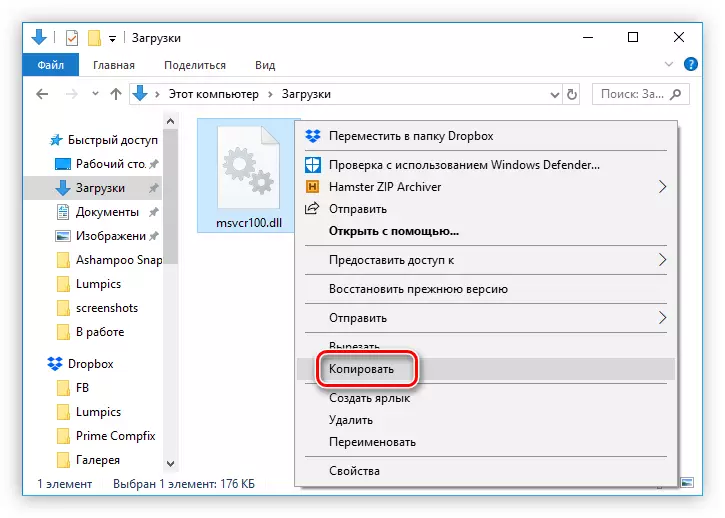
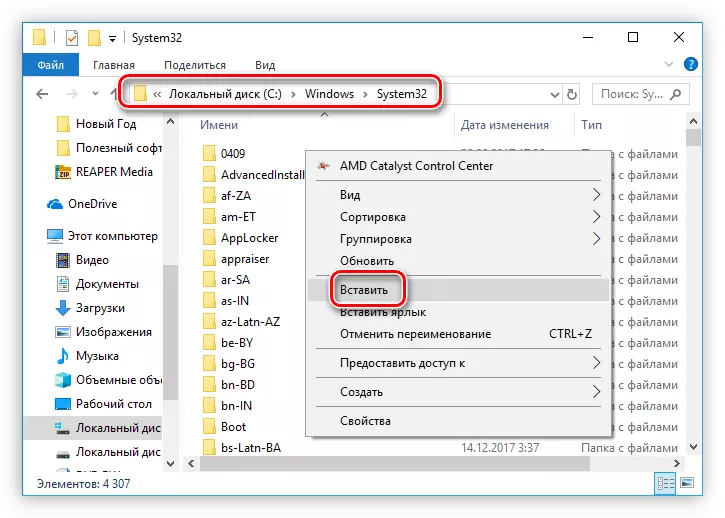
ඔබට පද්ධතිය තුළ පුස්තකාලය ලියාපදිංචි කිරීමට ද අවශ්ය විය හැකිය. මෙම ක්රියාවලිය සාමාන්ය පරිශීලකයෙකු තුළ යම් යම් දුෂ්කරතා ඇති කළ හැකි නමුත් අපගේ වෙබ් අඩවියේ අපගේ වෙබ් අඩවියේ විශේෂ ලිපියක් තිබේ, එය තේරුම් ගත හැකි සෑම දෙයකටම උපකාරී වේ.
වැඩිදුර කියවන්න: වින්ඩෝස් හි dll ගොනුවක් ලියාපදිංචි කරන්නේ කෙසේද?
ක්රමය 2: ස්ථාපනය MS දෘශ්ය සී ++
Msvcr100.dll පුස්තකාලය මයික්රොසොෆ්ට් දෘශ්ය c ++ මෘදුකාංග ස්ථාපනය කිරීමේදී මෙහෙයුම් පද්ධතිය මෙහෙයුම් පද්ධතියට ඇතුළු වේ. නමුත් පුස්තකාලයේ අපේක්ෂිත අනුවාදය 2010 එකලස් කිරීමේදී අවධානය යොමු කිරීම වටී.
ඔබගේ පරිගණකයට MS දෘශ්ය c ++ පැකේජය නිවැරදිව බාගත කිරීම සඳහා, මෙම පියවර අනුගමනය කරන්න:
- ඔබේ පද්ධති භාෂාව තෝරා "බාගන්න" ක්ලික් කරන්න.
- ඔබට බිට් 64 ක පද්ධතියක් තිබේ නම්, පසුව දිස්වන කවුළුව තුළ, සුදුසු පැකේජයක් අසල සලකුණ තබන්න, එසේ නොමැතිනම් සියලු පිරික්සුම් කොටු ඉවත් කර "ප්රතික්ෂේප කර ඉදිරියට ගෙන යාම සහ ඉදිරියට" බොත්තම ක්ලික් කරන්න.
- ඔබ ගිවිසුමේ පෙළ කියවා ඇති බව සනාථ කරන්න, අනුරූප නූලට යාබදව ටික් එකක් දමා ස්ථාපනය කරන්න බොත්තම ක්ලික් කරන්න.
- ස්ථාපන ක්රියාවලිය අවසන් වන තුරු රැඳී සිටින්න.
- "අවසන් කරන්න" ක්ලික් කරන්න.
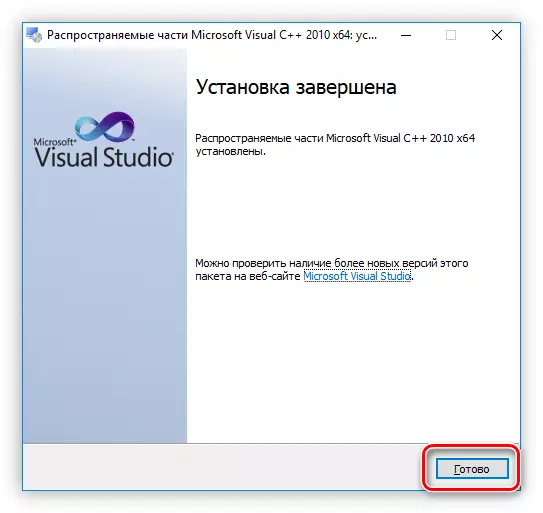
සටහන: ස්ථාපනය අවසන් වූ පසු පරිගණකය නැවත ආරම්භ කිරීම රෙකමදාරු කරනු ලැබේ. පද්ධතිය සමඟ නිවැරදිව සම්බන්ධ වීමට නියමිත සියලුම සංරචක සඳහා මෙය අවශ්ය වේ.
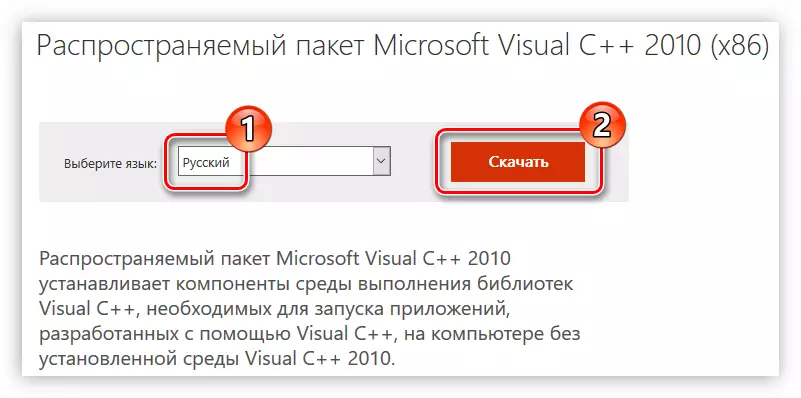
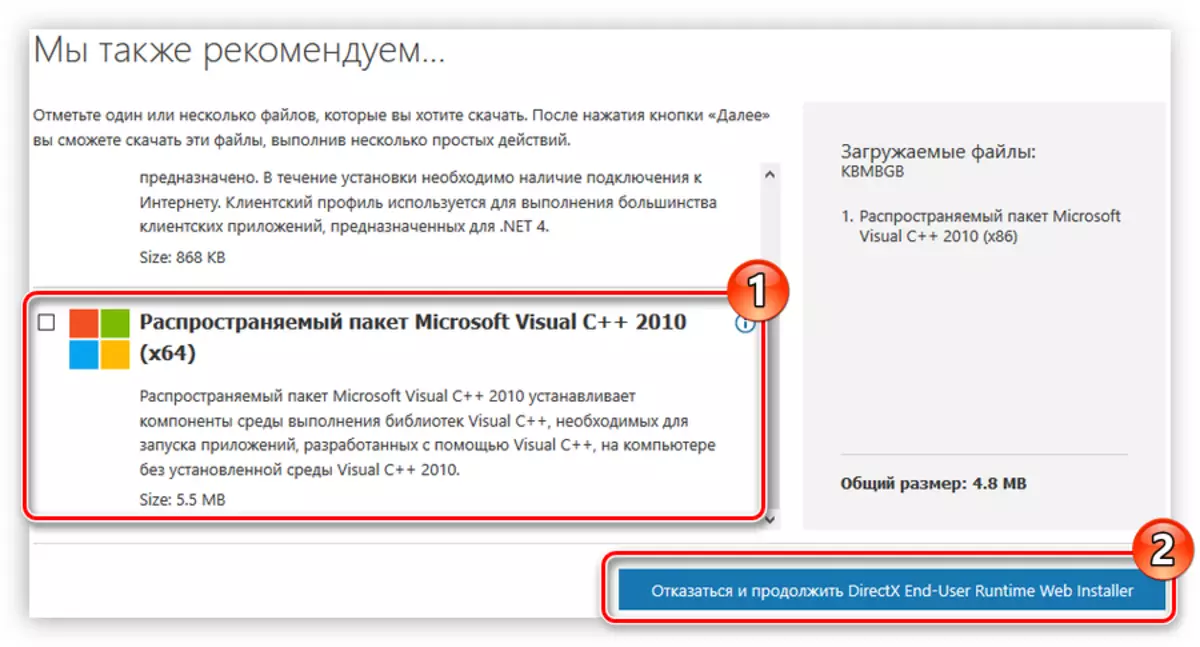
දැන් ස්ථාපක ගොනුව ඔබේ පරිගණකයේ ඇත. එය ක්රියාත්මක කර මයික්රොසොෆ්ට් දෘශ්ය c +20 ස්ථාපනය කිරීමට උපදෙස් අනුගමනය කරන්න:
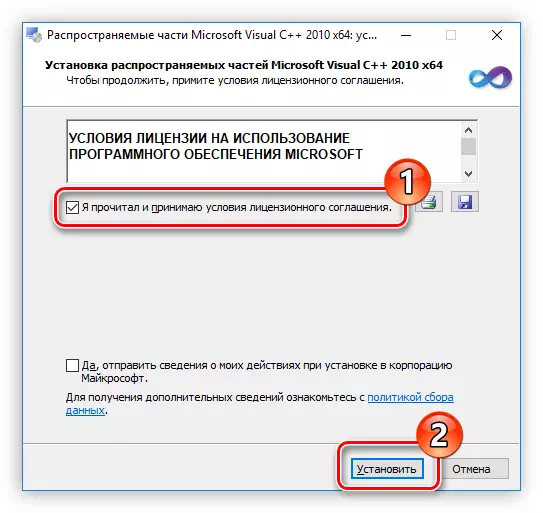
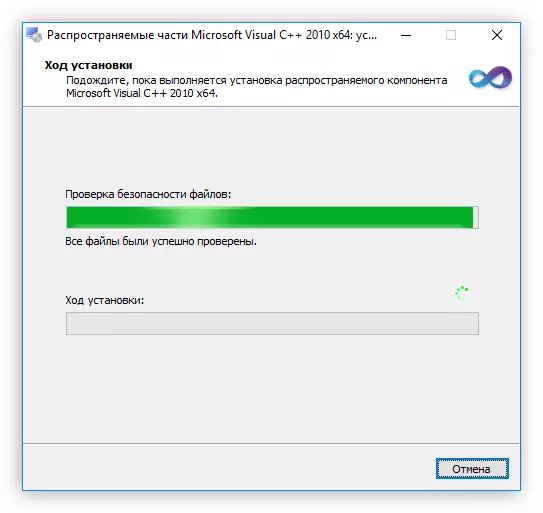
දැන් MSVCR100.DLL පුස්තකාලය මෙහෙයුම් පද්ධතිය තුළ පිහිටා ඇති අතර අයදුම් කිරීමේ ආරම්භක අයදුම්පත් ඉවත් කරන විට දෝෂය ඉවත් කරනු ලැබේ.
සිදු වූ සියලු ක්රියා වලින් පසුව, දෝෂය තුරන් කරනු ලබන අතර කිසිදු ගැටළුවක් නොමැතිව ක්රීඩාව දියත් කෙරේ.
